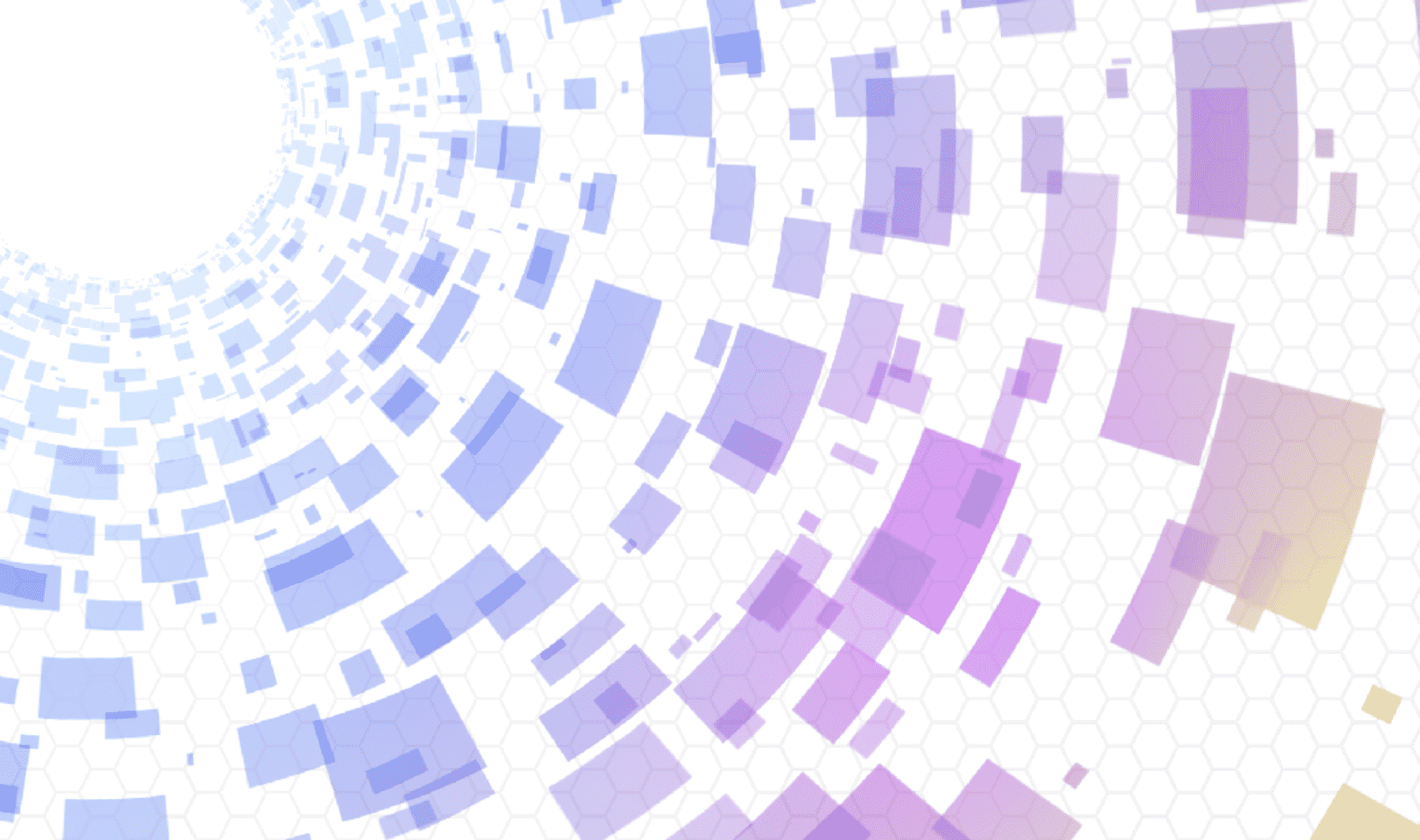這是來自我們蕉媽團隊成員-冷風所使用的手機遊戲直播配置。
只要 iPhone 是使用 Lightning 介面,這一套設備就可以適用。如果你的 iPad 也還是使用 Lightning 介面,還沒換到 Type-C 介面,這套設備一樣適用。
如果你對於行動裝置的音樂遊戲直播還沒有概念,我們建議遇到不懂的部分可以回去參考系文章的 導論 篇。
訊號源
冷風使用的是 iPhone SE ,搭配 Apple 原廠的 Lightning 數位 AV 轉接器 輸出 HDMI 畫面。如不清楚為何使用實機而不以模擬器進行音樂遊戲直播,請參照 導論 篇中的說明。至於為何必須搭配 Apple 原廠的 Lightning 數位 AV 轉接器 進行輸出,請參照 訊號源: iOS 平台 篇中的說明。

接收端
冷風這裡用的是圓剛 AVerMedia 的 GC311 擷取卡收錄畫面,這張截取卡除了 HDMI 輸入之外也有 HDMI PASS-THROUGH 可以同步輸出畫面。
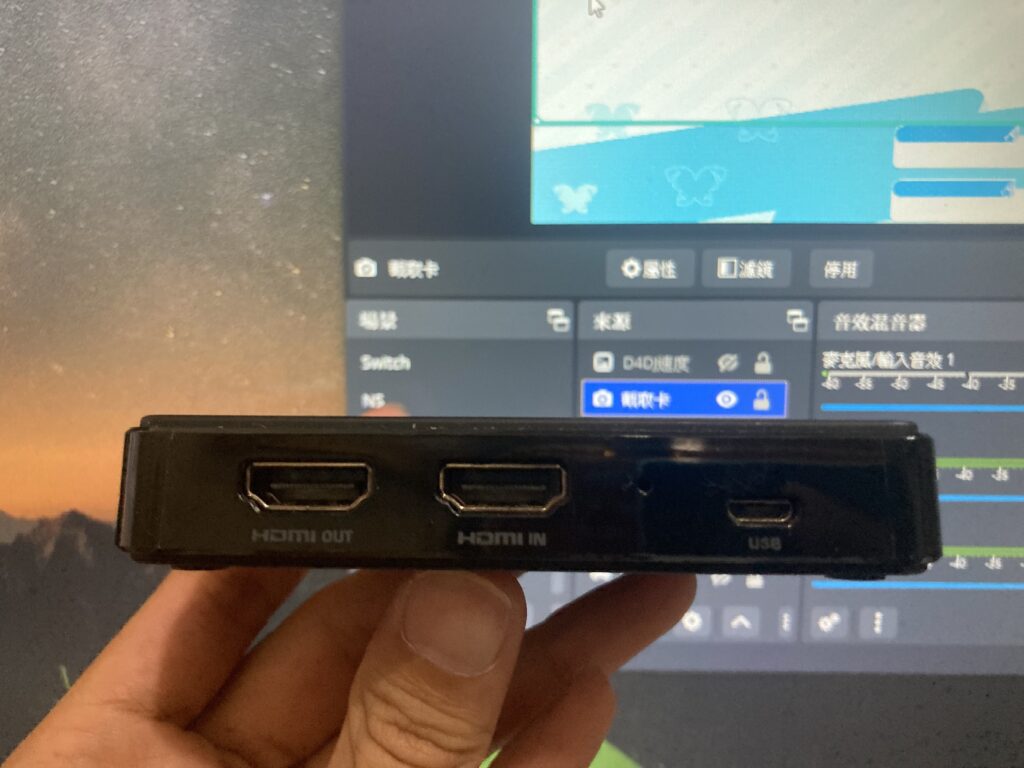
監聽
因為擷取卡有 HDMI Out ,而且冷風的環境本來就已經有一片 Viewsonic VX2418-P 螢幕可以監看畫面。所以對冷風來說另外買一個 HDMI 音訊分離器就不是那麼必要了。畢竟這款螢幕本身不只有內建喇叭,還有提供耳機孔可以從 OSD 介面調整音量。
冷風這裡的選擇是找一隻 3.5mm 的耳機插在螢幕後面的耳機孔,做聲音的即時監聽。想了解這種監聽方式可以參考系列文章的 監聽: 電視電腦螢幕 篇,不方便用螢幕監聽可以參考系列文章的 監聽: HDMI 音訊分離器 篇。
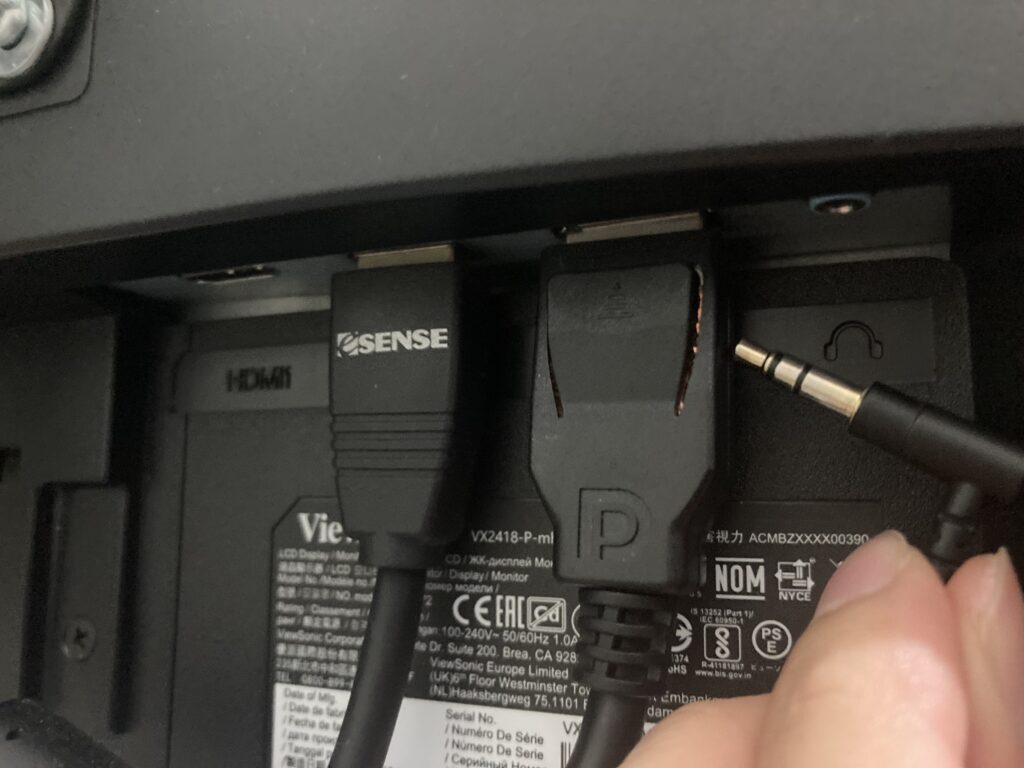
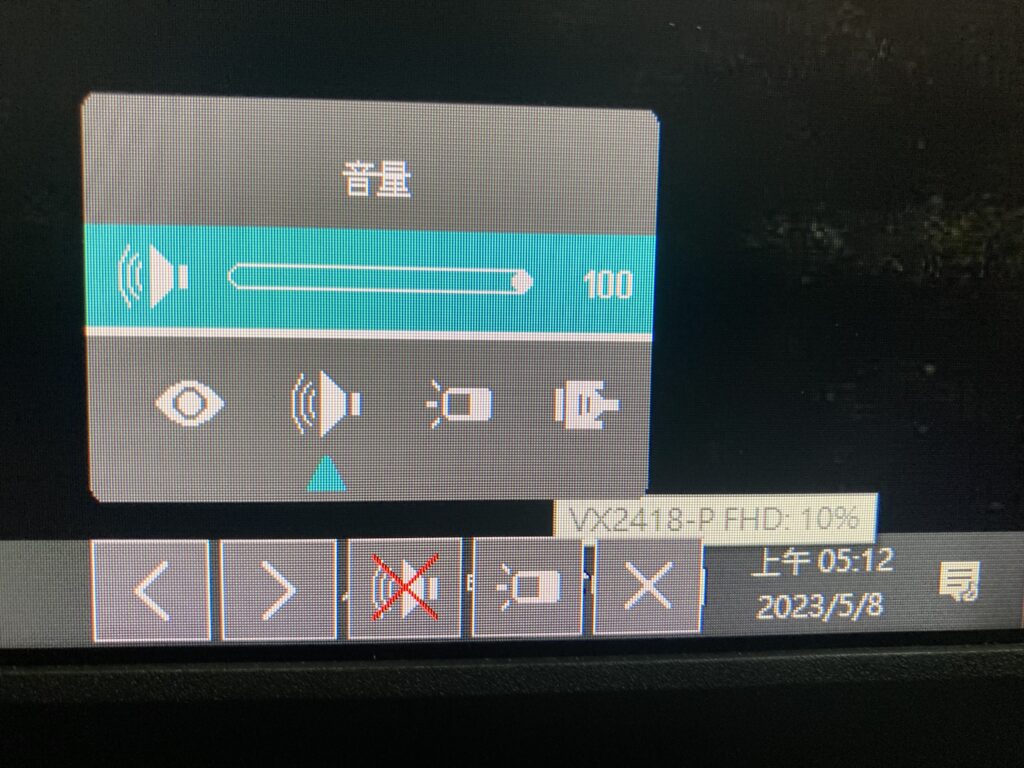
整體線路
iPhone SE → Lightning 數位 AV 轉接器 → HDMI 線材 → AVerMedia GC311 的 Input
AVerMedia GC311 的 USB → 電腦 → OBS
AVerMedia GC311 的 HDMI Output → Viewsonic VX2418-P 的 HDMI Input
Viewsonic VX2418-P 的耳機孔 → 耳機